Trong bài viết này thì chúng tôi cũng sẽ tiếp tục giới thiệu với các bạn những điều mà các bạn cần làm tiếp theo để có thể bảo mật cho máy tính cũ của bạn được tốt nhất. Hãy cùng với
maytinhanphat.vn tìm hiểu trong bài viết sau đây nhé.
4. Cài ứng dụng từ nguồn an toàn
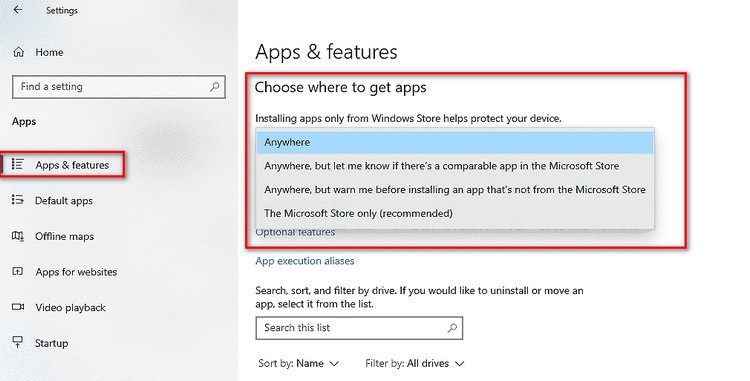
Cài ứng dụng từ nguồn an toàn
Cài đặt ứng dụng từ những nguồn của bên thứ ba hay bên ngoài Microsoft Store thì sẽ có thể gây rủi ro rất lớn cho người dùng mới. Để có thể giảm thiểu thấp nhất rủi ro thì bạn nên cấu hình Windows 10 để hệ thống cảnh báo khi bạn muốn cài ứng dụng không phải là từ Microsoft Store. Mẹo thực hiện như sau:
- Bước 1: Truy cập vào menu Start > chọn Settings > chọn Apps.
- Bước 2: Bấm vào menu xổ xuống ở bên dưới mục Choose where to get apps t và chọn Anywhere, but warn me before installing an app that’s not from Microsoft Store.
5. Tránh những nội dung vi phạm bản quyền
Những nội dung vi phạm bản quyền ví dụ như phim và các phần mềm trả phí là các nguồn phổ biến nhất của phần mềm độc hại. Khi bạn tải xuống bất cứ một phần mềm, nội dung phương tiện hay những tài liệu nào thì cần đảm bảo tải xuống từ nguồn đáng tin cậy. Những nguồn đáng tin cậy cũng bao gồm Microsoft Store và các cửa hàng chính thức của các nhà phát triển phần mềm và nhà phân phối lại.
6. Cập nhật Windows 10 và những ứng dụng khác
Cập nhật Windows 10 và những ứng dụng khác
Microsoft cũng đã kích hoạt việc cập nhật tự động cho hệ điều hành Windows 10. Nhưng cũng có nhiều các nguyên nhân khác nhau, cũng có người dùng chọn giải pháp là trì hoãn cập nhật Windows và điều này cũng đã góp phần để gia tăng nguy cơ lỗi bảo mật cho hệ thống.
Vì thế nên việc cài đặt những bản vá bảo mật để có thể bảo vệ cho hệ thống khỏi những mối đe dọa trên Windows 10 là điều rất cần thiết. Ngay cả khi mà máy tính của bạn cũng đang chạy phần mềm diệt virus thì những lỗi bảo mật mới cũng vẫn được phát hiện mỗi ngày.
Ngoài những bản cập nhật Windows thì bạn cần đảm bảo các ứng dụng đã cài trên máy tính cũng đều được cập nhật. Những ứng dụng cũ rất dễ bị tấn công mạng và việc cài những bản cập nhật cũng sẽ đảm bảo cho bạn là có những bản vá bảo mật mới nhất, và mang lại các cải tiến về hiệu suất.
7. Xóa ứng dụng không cần thiết

Xóa ứng dụng không cần thiết
Có các ứng dụng mà bạn không sử dụng trong một thời gian dài. Ngoài việc chiếm mức dung lượng lưu trữ lớn thì những chương trình không sử dụng cũng là nguy cơ bảo mật nếu như phát hiện ra những vấn đề mới.
Để gỡ cài đặt những ứng dụng mà bạn không sử dụng trong Windows 10 nữa thì bạn cần truy cập vào menu Start, nhập “Control Panel” vào khung Search, chọn kết quả hiển thị.
Trong cửa sổ Control Panel bạn truy cập vào Programs and Features để có thể xem danh sách những phần mềm và ứng dụng đã được cài trên máy tính. Duyệt qua danh sách và chọn những phần mềm, ứng dụng đã lâu bạn không sử dụng và bấm Uninstall để có thể xóa chúng khỏi máy tính.
8. Bật quyền kiểm soát thư mục
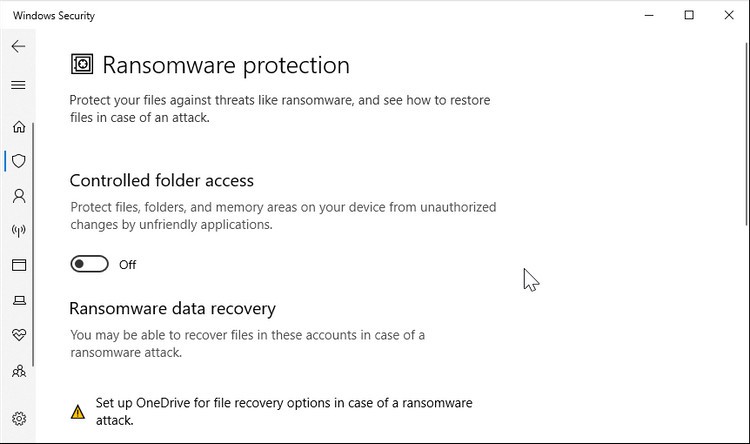
Bật quyền kiểm soát thư mục
Quyền truy cập kiểm soát thư mục là một phần của chế độ Microsoft Defender Antivirus. Công cụ này cũng đã cung cấp một khả năng rất hiệu quả đó chính là bảo vệ máy tính qua những cuộc tấn công của ransomware bằng cách là ngăn các phần mềm độc hại mã hóa dữ liệu và thực hiện những thay đổi không mong muốn.
Khi được bật thì Control Access Folder sẽ giám sát bất cứ ứng dụng nào mà đang cố sửa đổi tệp trong các thư mục đã được bảo vệ. Nó cũng sẽ chặn và cảnh báo cho bạn về những hoạt động đáng ngờ. Thao tác bật tính năng này như sau:
- Bước 1: Truy cập vào Start > Settings > chọn Updates & Security > chọn Windows Security.
- Bước 2: Kích chọn Virus & threat protection dưới mục Windows Security ở bên phải.
- Bước 3: Trong Windows Security hiển thị, bạn cần di chuyển xuống mục Ransomware protection và bấm vào liên kết Manage ransomware protection.
- Bước 4: Kích hoạt Control Folder Access, bấm Yes khi đã được yêu cầu xác nhận.
- Bước 5: Để thêm một thư mục cần bảo vệ thì bạn chọn Protected Folders. Sau đó bạn bấm Add a protected folder, chọn một thư mục và bấm Add folder.
Sau khi đã thêm những thư mục cần bảo vệ thì tính năng chống ransomware cũng sẽ theo dõi những vị trí mới để có thể tìm ra hoạt động đáng ngờ. Bấm vào liên kết Block history ở bên dưới mục Controlled Folder Access để xem các hành động bị chặn.
9. Máy tính cá nhân và máy tính làm việc riêng biệt
Bạn chỉ sử dụng một máy tính duy nhất cho cả cá nhân và công việc là điều rất thuận tiện và dễ dàng. Nhưng nếu như bạn đang sử dụng laptop mà công ty của bạn đã kiểm soát bằng quyền quản trị, thì quyền riêng tư của bạn cũng sẽ luôn là một vấn đề đáng lo ngại. Ngoài ra, nếu như máy tính làm việc mà bị xâm nhập thì có thể vi phạm cả dữ liệu công việc và cá nhân . Vì thế tốt nhất là bạn cần lưu trữ những dữ liệu cá nhân và công việc trên những thiết bị riêng biệt.
Như vậy thì việc đảm bảo cho máy tính an toàn cũng là điều không quá phức tạp, vì Windows 10 cũng đang có nhiều tính năng bảo mật đi kèm, có thể giúp cho bạn tránh khỏi các nguy cơ tiềm ẩn của việc bị đánh cắp thông tin cá nhân quan trọng.
Trên đây là những điều mà các bạn cần làm để có thể bảo vệ cho máy tính tốt nhất. Hiện nay trên môi trường mạng vô cùng phức tạp thế nên bạn cũng cần phải tìm hiểu và thực hiện các cách để có thể bảo vệ cho máy tính một cách tốt nhất.
>>> Bài viết liên quan: 9 điều cần làm để bảo mật cho máy tính cũ Windows 10(Phần 1)